فهرست
په Excel کې د مختلف کارونو کولو په وخت کې موږ ډیری وختونه د داسې حالت سره مخ کیږو چیرې چې د دوه یا څو کالمونو سره سمون او توپیر ته اړتیا وي. دا ستونزمن کار ندی چې دوه کالمونه پرتله کړئ یا په ایکسل کې لیستونه مګر تاسو ممکن مغشوش شئ ځکه چې د دې کولو لپاره ډیری لارې شتون لري. په دې مقاله کې، موږ به په Excel کې د کالمونو د سمون او توپیر لپاره مختلف تخنیکونه وګورو.
د تمرین کاري کتاب ډاونلوډ کړئ
د تمرین کولو لپاره دا د تمرین کاري کتاب ډاونلوډ کړئ کله چې تاسو دا لوستل کوئ مقاله.
د دوه کالمونو یا لیستونو پرتله کول د دوو کالمونو ډیټاسیټ لري. په دې کالمونو کې د سوپر هټۍ د دوو نندارتونونو څخه د توکو نومونه شامل دي. موږ به د دې دوو نندارتونونو ډاټا پرتله کړو. 
1. د مساوي آپریټر په کارولو سره دوه کالمونه پرتله کړئ
دلته، موږ به د مساوي نښه په کارولو سره دوه کالمونه په قطار کې پرتله کړو. کله چې توکي یو شان وي ریښتیا بل ډول غلط .
📌 1>مرحې:
- په ښي خوا کې یو نوی کالم اضافه کړئ ترڅو د سمون حالت وښایئ.
15>
- لاندې فورمول په سیل D5<2 کې واچوئ>.
=B5=C5 
- اوس، انټر کیږئ او د لاسوند ډکول آیکون.
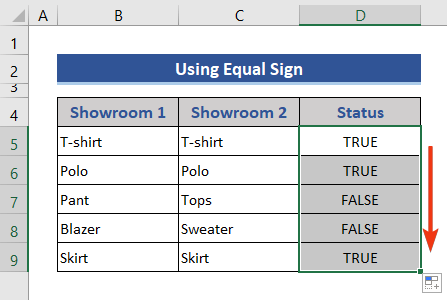
موږ لیدلی شو ریښتیا د میچ قضیې لپاره ښکاري، که نه، غلط .
نور ولولئ: څنګه پرتله کولدوه کالمونه او په Excel
2 کې ګډ ارزښتونه بیرته راګرځي. په Excel کې د دوه لیستونو پرتله کولو لپاره ځانګړي وسیلې ته د تګ د قطار توپیر کمانډ وکاروئ
پدې میتود کې ، موږ به د قطار توپیر تخنیک وکاروو. دا هغه کالمونه په قطار کې پرتله کوي او د دویم کالم حجرې په اتوماتيک ډول غوره کوي.
📌 مراحلې:
- ټول غوره کړئ د د رینج B5:C9 ډیټاسیټ.
- بیا، د F5 تڼۍ کېکاږئ.

- ته لاړ شه د ډیالوګ بکس څرګندیږي. په ځانګړی اختیار باندې کلیک وکړئ.

- اوس، د د قطار توپیر انتخاب غوره کړئ. ځانګړې کړکۍ ته لاړ شئ
- په پای کې، ښه فشار ورکړئ.
20>
- موږ لیدلی شو د دوهم کالم دوه حجرې غوره شوي دي.
- موږ د د رنګ ډکولو اختیار څخه د حجرو رنګ بدلوو.
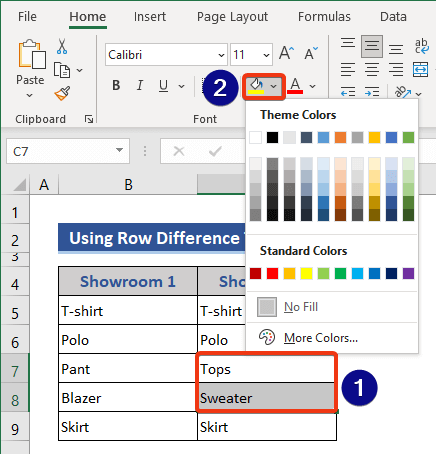
- اوس ډیټا سیټ ته وګورئ.

د دویم کالم حجرې چې د بې سمونې ډاټا سره اوس لیدل کیږي.
نور ولولئ: ایکسیل دوه لیستونه پرتله کړئ او د بیرته راستنیدو توپیرونه (4 لارې)
3. په Excel کې د دوه کالمونو یا لیستونو پرتله کولو لپاره د ایکسل فنکشن وکاروئ
3.1 د IF فنکشن کارول
دلته به موږ د IF فنکشن وکاروو . دا به د کالمونو حجرې په قطار کې پرتله کړي او وګوري چې ایا دوی ورته دي که نه.
IF فنکشنګوري چې ایا یو شرط پوره شوی، او یو ارزښت بیرته راګرځوي. که ریښتیا وي، اوبل ارزښت که غلط.📌 مرحلې:
- موږ د <1 پر بنسټ یو فورمول ایښودو>IF په حجره D5 کې فعالیت کوي.
=IF(B5=C5,"Match","Mismatch") 25>
دا فورمول به وګورئ چې حجرې ورته دي که نه. که ورته ورته وي، ښکاره کړئ میچ که نه نو، بې مطابقت .
- اوس، د د ډکولو لاستی نښه ښکته خوا ته کش کړئ.

تاسو کولی شئ لاندې فورمول وکاروئ ترڅو د نه مطابقت ارزښتونو پرتله کړئ.
=IF(B5C5,"Mismatch","Match") 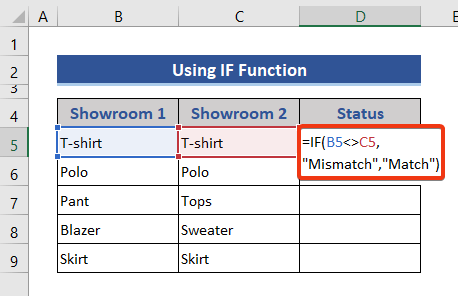
په دې حالت کې، کله چې حالت ریښتیا وي ښایه بې مطابقت ، که نه میچ .
28>
نور ولولئ: د دوه کالمونو څخه د ارزښت پرتله کولو او بیرته راګرځولو لپاره ایکسل فارمول
3.2 د دقیق فعالیت پلي کول
کله چې موږ په دوه کالمونو کې د قضیې توپیرونو سره ورته معلومات ولرو، موږ به د EXACT فعالیت وکاروو.
EXACT فنکشنوګوري چې آیا دوه متن تارونه دي. بالکل ورته، او بیرته راګرځي ریښتیا یا غلط. دقیق د قضیې سره حساس دی.په په 6 قطار کې، موږ د بیلابیلو قضیو څخه ورته معلومات لرو. اوس، د دقیق فنکشن پلي کړئ ترڅو وګورئ چې ایا دا د قضیې توپیر موندلی شي یا نه.

:
- لاندې فورمول په حجره D5 کې دننه کړئ.
=IF(EXACT(B5,C5),"Match","Mismatch") 
دلته د IF فکشن د مصنوع فکشن
- لخوا د پریکړې پراساس د نظر څرګندولو لپاره کارول کیږي. ډک کړئسمبالول icon.

موږ پایله ترلاسه کوو. د قضیې د توپیر له امله بې مطابقت په سیل D6 کې ښودل کیږي.
3.3 د میچ فنکشن کارول
په دې میتود کې، موږ به پرتله کړو لومړی کالم د دوهم کالم سره. کله چې د لومړی کالم سره سمون په دوهم کالم کې وموندل شي نو پایله به رښتیا وي.
دلته به موږ د <1 څخه کار واخلو>MATCH فعال د ISERROR او IF فعالیت سره.
MATCH فنکشنپه کې د یو توکي نسبي موقعیت بیرته راګرځوي یو سرې چې د ټاکل شوي ترتیب سره د ټاکل شوي ارزښت سره سمون لري.📌 ګامونه:
- لاندې فورمول په سیل D5<کې واچوئ 2>.
=IF(ISERROR(MATCH($B5,$C$5:$C$10,0)),"No match","Match found") 
کله چې بیان ریښتیا وي پایله به میچ وموندل که نه نو کوم میچ نشته .
- د فورمول د اجرا کولو لپاره انټر کیږئ.
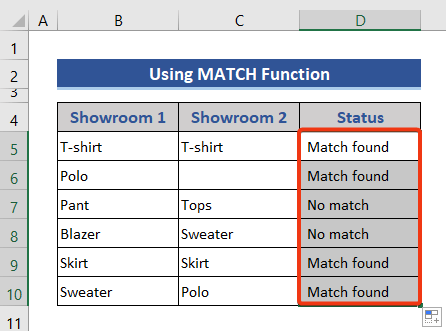
موږ د 1st کالم پر بنسټ پایله ترلاسه کړه. موږ په دوهم کالم کې د میچ په لټه کې یو.
نور ولولئ: د میچ لپاره په Excel کې د دوه کالمونو پرتله کولو څرنګوالی (8 لارې)<2
4. دوه کالمونه پرتله کړئ او د مشروط فارمینګ په کارولو سره روښانه کړئ
په دې برخه کې، موږ به د دوه کالمونو پرتله کولو لپاره مشروط فارمیټ وکاروو او د شرایطو سره سم یې روښانه کړو.
4.1 مساوي ارزښتونه روښانه کړئ په دوه کالمونو کې
📌 مرحې:
- لومړی ډیټا سیټ غوره کړئ.
- ته لاړ شئ مشروط شکل ورکول د کور ټب څخه اختیار.
- د ښکاره شوي ډراپ ډاون څخه نوی اصول غوره کړئ.

- د نوی فارمیټینګ قاعده کړکۍ ښکاره کیږي.
- وټاکئ یو فارمول وکاروئ ترڅو معلومه کړئ چې کوم حجرې فارمیټ کړئ د قاعدې ډول په توګه.
- لاندې فورمول په نښه شوي بکس کې واچوئ.
=$B5=$C5 35>
- غوره کړئ د حجرو فارمیټ کړکۍ څخه ټب ډک کړئ.
- غوښتنه رنګ غوره کړئ.
- د ښه تڼۍ کېکاږئ.

- موږ دلته بیا کتنه وګورو.
- په پای کې، ښه فشار ورکړئ.

- ډیټا سیټ ته وګورئ. 14>

هغه حجرې چې د ورته ډیټا سره وي د پام وړ دي.
نور ولولئ: ماکرو په Excel کې دوه کالمونه پرتله کړئ او توپیرونه روښانه کړئ
4.2 ځانګړي او نقل شوي حجرې روښانه کړئ
په دې برخه کې به موږ د مختلفو رنګونو سره د ځانګړي او نقل شوي ډیټا حجرې روښانه کړو. د نوی اصول اختیار داخل کړئ لکه څنګه چې مخکی ښودل شوی sly.

- وټاکئ یوازې ځانګړي یا نقل ارزښتونه فارمیټ کړئ د قاعدې ډول. 12> غوره کړئ نقل اختیار.
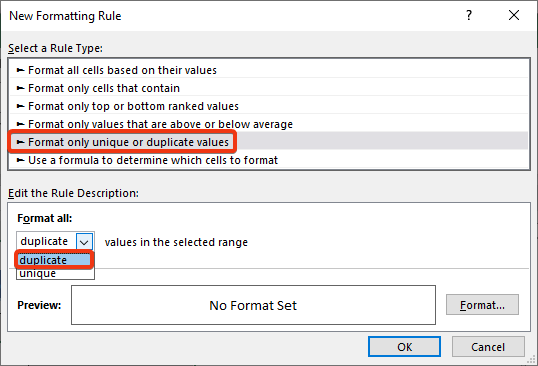
- بیا، د بڼې رنګ تنظیم کړئ او ښه کېکاږئ.

نقل حجرې روښانه شوي دي.
- بیا، پخوانۍ پروسه تعقیب کړئ او د بې ساري اختیار غوره کړئ.

- په اړه وروستی نظر ولرئډیټاسیټ.

نقل او ځانګړي ډیټا پاملرنې په مختلف ډول روښانه شوي.
نور ولولئ: دوه کالم پرتله کړئ په Excel کې او لوی ارزښت روښانه کړئ (4 لارې)
ورته لوستل
- په Excel کې د VLOOKUP په کارولو سره د څو کالمونو پرتله کولو څرنګوالی ( 5 میتودونه)
- ایکسیل په دوه کالمونو کې متن پرتله کړئ (7 ګټورې لارې)
- څنګه په Excel VLOOKUP کې د 4 کالمونو پرتله کول (7 اسانه لارې )
- په ایکسل کې درې کالمونه پرتله کړئ او ارزښت بیرته ورکړئ (4 لارې)
- په Excel کې د میچونو لپاره د 3 کالمونو پرتله کولو څرنګوالی (4 میتودونه )
په Excel او Count Match کې دوه کالمونه پرتله کړئ
په دې فنکشن کې به موږ د SUMPRODUCT<2 ترکیب وکاروو>، او COUNTIF فکشنونه د میچونو شمیرلو لپاره. له هغې وروسته، موږ به د ROWS فنکشن په کارولو سره د ټولو قطارونو شمیر محاسبه کړو او د میچونو شمیر کم کړو ترڅو د بې مطابقتونو شمیر ترلاسه کړو.
د SUMPRODUCT فعالیتد اړوندو رینجونو یا اریونو محصولاتو مجموعه بیرته راګرځوي.📌 مراحلې:
- لومړی، موږ دوه قطارونه اضافه کوو. یو د میچ لپاره او بل د بې مطابقت لپاره.

- اوس، لاندې فورمول د SUMPRODUCT او <1 پر بنسټ دننه کړئ>COUNTIF په حجره C11 کې فعالیت.
=SUMPRODUCT(COUNTIF(B5:B9,C5:C9)) 45>
- د پایلې ترلاسه کولو لپاره Enter تڼۍ کېکاږئ.
46>
موږ د ورته شمیرې ترلاسه کووقطارونه.
- اوس، C12 C12 ته لاړ شئ او لاندې فورمول واچوئ.
=ROWS(B5:C9)-C11 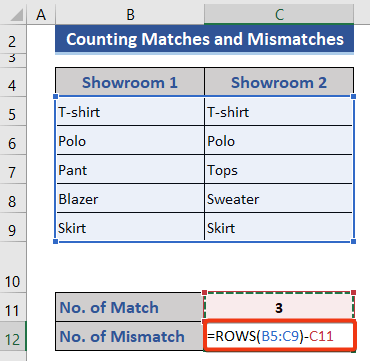
- بیا، Enter تڼۍ کېکاږئ ترڅو د بې مطابقتونو شمیر ترلاسه کړئ.
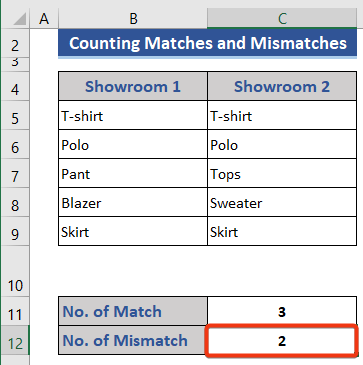
نور ولولئ: په Excel کې په دوه کالمونو کې د میچونو شمیرلو څرنګوالی (5 اسانه لارې)
1>په Excel کې دوه کالمونه پرتله کړئ او نقلونه لرې کړئ
په دې طریقه کې به موږ وښیو چې څنګه د دوه کالمونو پرتله کولو وروسته نقلونه لرې کړو.
📌 1>مرحه:
- لومړی ډیټاسیټ غوره کړئ.
- مشروط فارمینګ برخې ته لاړشئ.
- د د حجرو د روښانه کولو قواعدو څخه نقل ارزښتونه غوره کړئ .
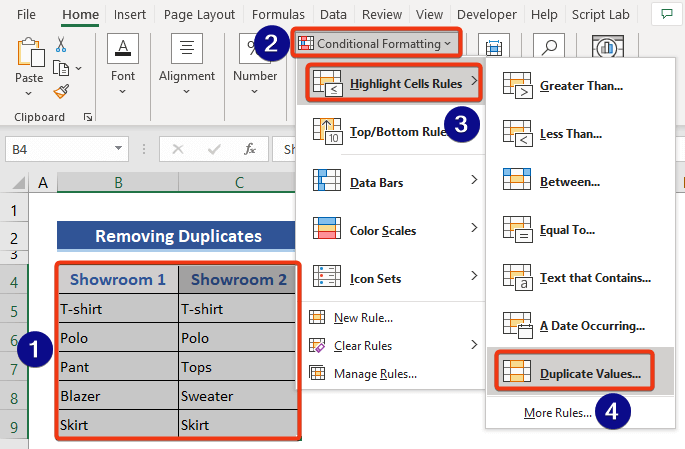
- د نقلونو د ښودلو لپاره یو رنګ غوره کړئ.
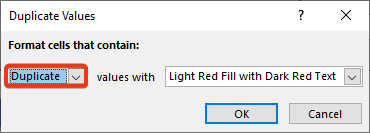
- موږ وینو چې د حجرو رنګ چې نقل شوي ډیټا لري بدل شوی.
- اوس، د فلټر اختیار فعالولو لپاره Ctrl + Shift+ L فشار ورکړئ.

- د دوهم کالم لاندې تیر باندې کلیک وکړئ.
- د فلټر څخه د نقل حجرو رنګ غوره کړئ د رنګ له مخې برخه.

- یوازې نقل شوي ارزښتونه اوس ښودل کیږي. دا سلسله وټاکئ.
- د موږک ښي تڼۍ کېکاږئ.
- د مقالې مینو څخه د موټر پاک کړئ انتخاب غوره کړئ.
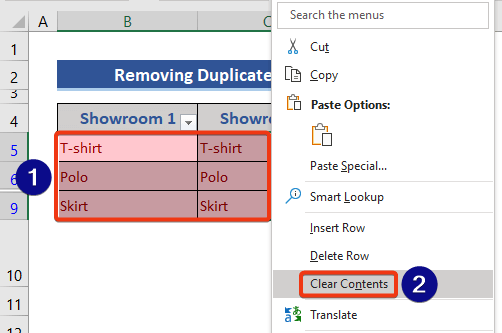
- نقل ارزښتونه د ډیټاسیټ څخه لرې شوي دي. 14>
- بیا لاړ شئ د فلټر برخه او وګورئ انتخاب کړئټول اختیار.
- هیڅ نقل اوس نه ښودل کیږي.
- د VLOOKUP په حجره F5 کې د فعالیت پر بنسټ فورمول پلي کړئ .
- له پرتله کولو وروسته توکی (S1) د توکي (S2) سره، موږ قیمت په دوهم جدول کې استخراج کوو.
- اوس، فورمول په سیل E5 کې واچوئ.
- له هغې وروسته، د د ډکولو دستګاه نښه کش کړئ.
- لاندې فورمول په سیل E5 کې کاپي کړئ.
- د د ډکولو دستګاه آیکون کش کړئ.
54>


ایکسیل دوه کالمونه میچ کړئ او له دریم څخه د VLOOKUP سره محصول استخراج کړئ
دلته، موږ دوه ډیټاسیټونه لرو. لومړی یو د شوروم 1 او دوهمه د شو روم 2 څخه دی. موږ به د هر ډیټاسیټ توکي کالمونه پرتله کړو او قیمت به له شو روم 1 څخه شو روم 2 ته د VLOOKUP فنکشن په کارولو سره استخراج کړو.

📌 مراحلې:
=VLOOKUP($E5,$B$5:$C$10,2,FALSE) 58>
59>
نور ولولئ : په Excel کې دوه کالمونه میچ کړئ او دریمه برخه تولید کړئ (3 ګړندي میتودونه)
په Excel کې د دوه کالمونو څخه د پرتله کولو څرنګوالی
په تیرو برخو کې، موږ د دوو کالمونو ترمنځ پرتله کول ښودلي. کله چې موږ له دوو څخه زیات کالمونه لرو، موږ کولی شو لاندې میتودونه وکاروو.
1. د ایکسل او فنکشن وکاروئ
AND فنکشن چه کوي چې ایا ټول دلیلونه ریښتیا دي، او بیرته راګرځي رښتیا که ټول دلیلونه ریښتیا دي.پدې طریقه کې، د ټولو شرایطو چک کولو وروسته، پایله به د IF فنکشن کې کارول شوي تبصرې پراساس ښودل شي. د فورمول پلي کولو دمخه، موږ د شو روم 3 په نوم یو بل کالم اضافه کړو.

📌 مرحلې:
=IF(AND(B5=C5,C5=D5),"Match","Mismatch") 

په نهایت کې، موږ وضعیت ترلاسه کوو.
نور ولولئ: د ورک شوي ارزښتونو لپاره په Excel کې دوه کالمونه پرتله کولو څرنګوالی (4 لارې)
2. د Excel COUNTIF فنکشن سره پرتله کړئ
COUNTIF فنکشن په یو حد کې د حجرو شمیر شمیري چې ورکړل شوي شرایط پوره کوي، او د COUNTA فنکشن شمیره شمیري په داسې سلسله کې د حجرو شمیر چې خالي نه وي.
IF(COUNTIF(B5:D5,B5)=COUNTA(B5:D5),"Match","Mismatch") 
64>
په پای کې، موږ د پرتله کولو پایله ترلاسه کوو.
نور ولولئ: په Excel کې د 4 کالمونو پرتله کولو څرنګوالی (6 میتودونه)
نتیجې
پدې مقاله کې ، موږ تشریح کړل چې څنګه په Excel کې دوه کالمونه یا لیستونه پرتله کړو. موږ کالمونه په قطار او کالم کې په دواړو لارو پرتله کړل. زه امید لرم چې دا به ستاسو اړتیاوې پوره کړي. مهرباني وکړئ زموږ ویب پاڼه ExcelWIKI.com وګورئ او خپل وړاندیزونه د تبصرې په بکس کې ورکړئ.

